楽しい Microsoft Forms クイズを作ることは、友達を巻き込んでクイズを作る新しい方法を学ぶ素晴らしい方法だということをご存知ですか? ほんの数ステップの簡単な手順で、とても楽しくてインタラクティブなクイズを作ることができます。さらにクイズからデザインを追加することもできるので、みんなの学習に役立つことは間違いありません。ぜひチェックしてみてください!
インタラクティブな Microsoft Forms クイズを作成する利点は何ですか?
● インタラクティブな機能により、生徒がクイズを簡単に理解できるようになります。
● 写真やビデオを追加できるので、ディスカッションの時間を節約できます。クイズについて話し合う時間が短縮されます。
● 多くの人に愛されるような、インタラクティブな作成方法や回答方法が数多くあります。
- Microsoft Form を使用してインタラクティブなクイズを作成する方法は?
- OnlineExamMakerとは?最高の代替インタラクティブクイズ作成ツール
- ビデオを使ったインタラクティブなクイズを作成するには?
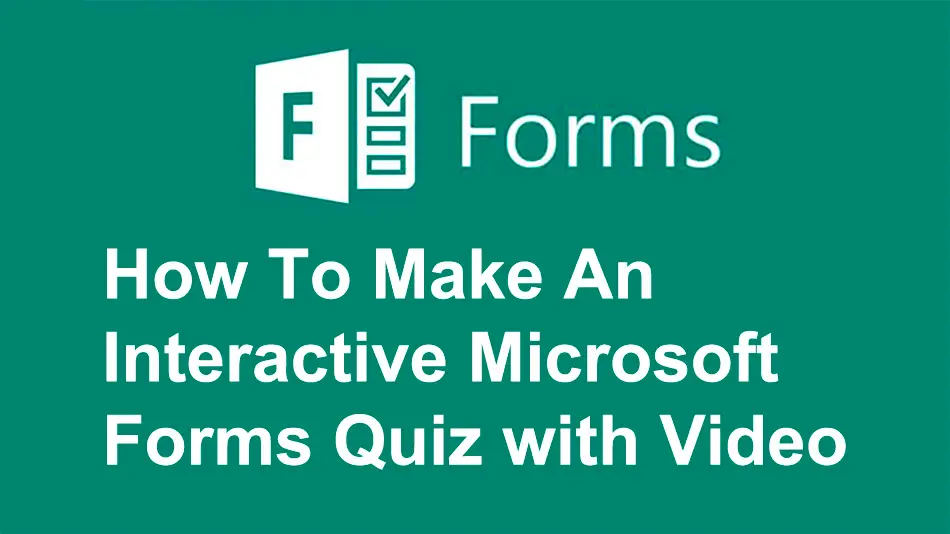
Microsoft Form を使用してインタラクティブなクイズを作成する方法は?
ステップ1:
まず、Microsoft Forms Web サイトにアクセスし、Microsoft アカウントでサインインします。その後、[新しいフォーム] ボタンを押してクイズの作成を開始します。
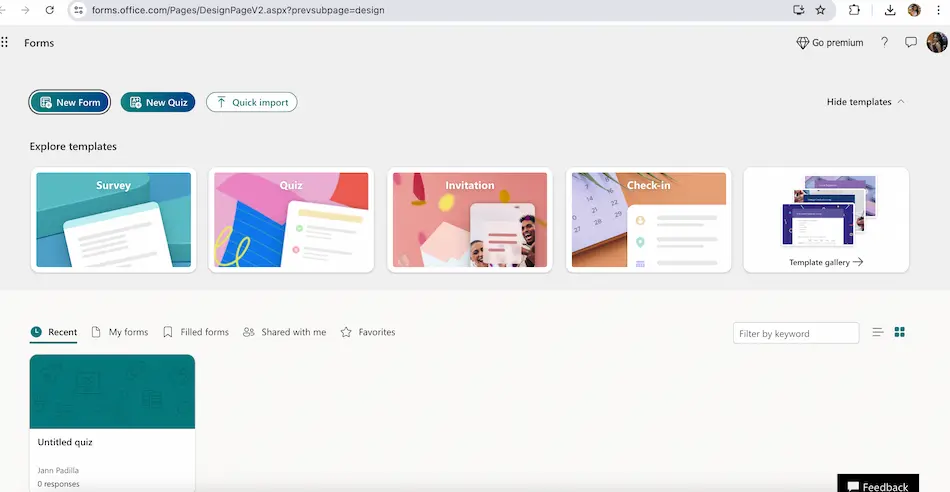
ステップ2:
次のステップでは、選択したクイズのタイトルを作成し、クイズについてのメモを説明ボックスに追加することから始めます。
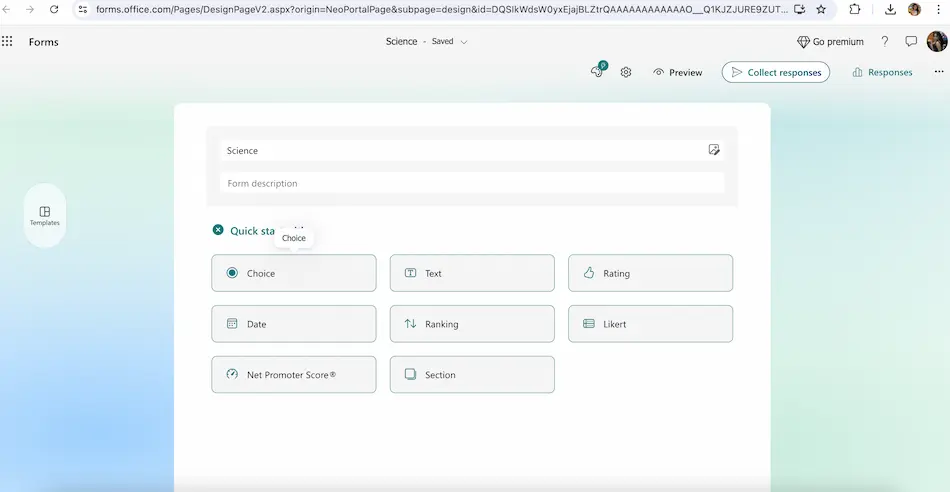
ステップ3:
タイトルと説明ボックスを追加した後、コーナー部分の矢印をクリックすると、複数選択クイズ、テキストタイプのクイズ、またはその他のタイプのクイズを作成するかどうかを選択できます。
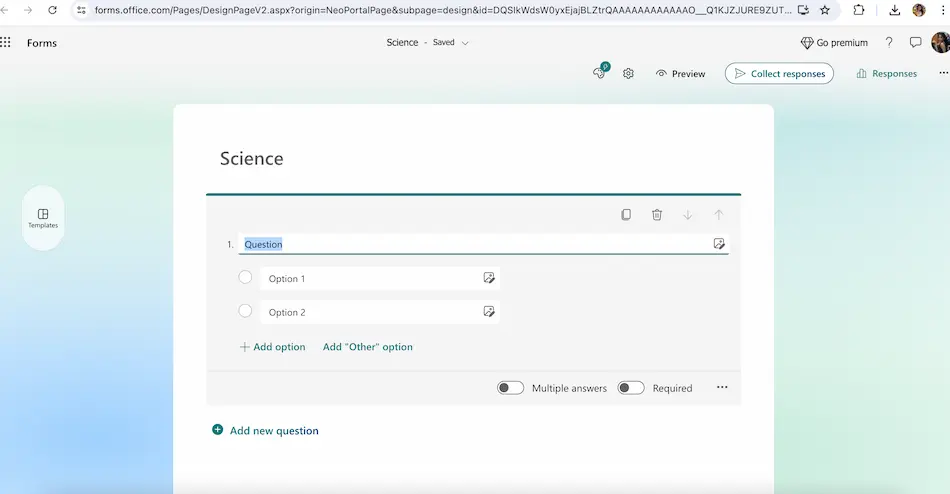
ステップ4:
次の部分では、下に質問と回答を追加し始めることができます。正しい回答にチェックを入れることを忘れないでください。質問に画像を入れることもできますし、回答も同様です。
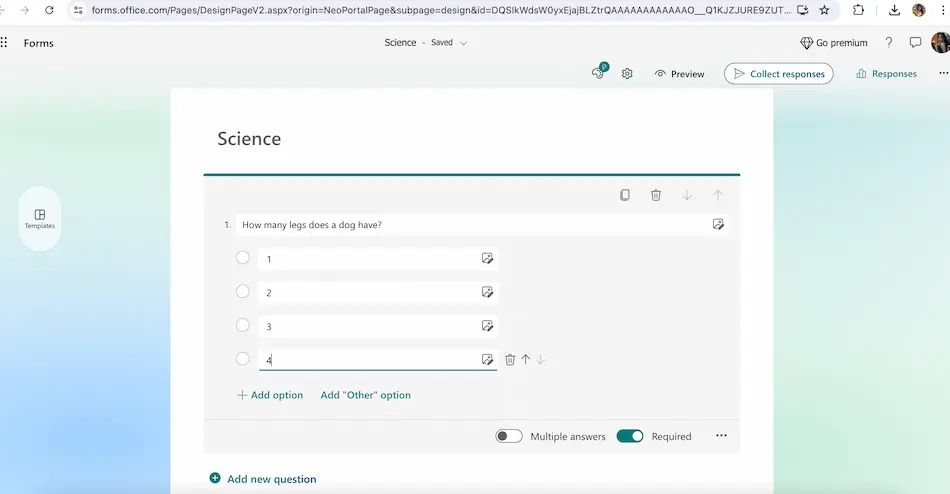
ステップ5:
Microsoft Forms の上部にあるアイコンのスタイルをクリックして、プレゼンテーションにデザインを追加することもできます。ここで、好みの背景画像、色、音楽を追加できます。
このツールのもう 1 つの特別な機能は、受験者がクイズにもっと効率的かつ楽しく答えられるようにビデオを追加できることです。
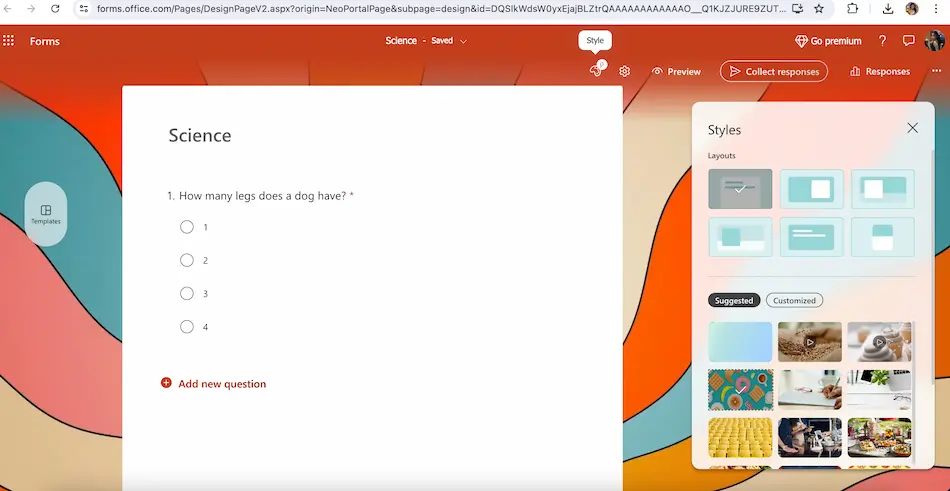
このようなクイズの作成は、もっと楽しく、ずっと簡単になります。Onlineexammaker は、クイズやテストの作成に最適です。使い方はとても簡単です。多肢選択、真偽、短い回答など、さまざまな種類の質問から選択して、クイズを特別なものにすることができます。また、多くのデザイン オプションから選択して、ブランドやテーマにぴったり合うようにすることもできます。
OnlineExamMakerとは?最高の代替インタラクティブクイズ作成ツール

OnlineExamMaker には、クイズの作成、整理、採点に役立つ楽しいクイズ機能があります。従業員をテストする必要があるビジネスマンや、生徒用のクイズを作成したい教師に最適です。また、このツールを使用すると、楽しい時間を過ごし、友人に質問して深いつながりを築くこともできます。
OnlineExamMaker で次のクイズ/試験を作成する
ビデオを使ったインタラクティブなクイズを作成するには?
OnlineExamMaker でオンライン クイズを作成する手順:
ステップ1: サインインまたはアカウントを登録する
OnlineExamMaker ダッシュボードにログインします。OnlineExamMaker を初めて使用する場合は、メール アカウントを使用してアカウントを作成できます。
ステップ2: 新しいクイズを作成する
まず、OnlineExamMaker プロファイルにログインします。左側に移動して「テスト」をタップし、「+ 新しいテスト」を押します。その後、クイズの名前を選択し、参加者にテストの目的を伝えるための簡単な説明を書いて、「次へ」をクリックします。最後に、「保存」オプションをクリックします。

ステップ3: クイズの質問を編集する
次に、複数選択、正誤、短答など、さまざまな質問タイプから選択して、質問の追加を開始します。参加者のチャレンジに応じて、質問ごとに時間制限と難易度を設定することもできます。
OnlineExamMaker を使用すると、オンライン クイズをカスタマイズするあらゆる可能性が得られます。

ステップ4: クイズの質問を充実させる
質問を補足し、参加者により豊かな体験を提供するために、追加の画像、ビデオ、またはオーディオ クリップを配置することもできます。視覚的な補助は複雑な概念を明確にするのに役立ち、ビデオはシナリオを生き生きと表現します。

ステップ5: クイズのカスタマイズ設定
すべての質問を入力したら、質問をランダムにしたり、全員がすぐに結果を見ることができるようにしたりするなど、クイズの設定を変更できます。わかりやすくするために説明を追加することを忘れないでください。その後、サイドバーの「保存」をクリックしてください。

ステップ6: クイズを公開する
クイズをオンラインで公開する前にチェックしてください。その後、クイズを公開し、クイズのリンクまたは QR コードを受験者に簡単に共有できます。OnlineExamMaker の使いやすいツールを使用すると、オンライン クイズの作成が非常に簡単になります。

このプラットフォームではカスタマイズ可能な採点オプションが提供されており、質問の難易度に応じて異なる重みを割り当てることができます。
新しいことに挑戦する準備はできていますか? 今すぐ Onlineexammaker をチェックして、指導方法をどのように変えることができるかを確認してください。テストを改善し、生徒と交流し、学校の課題を簡素化します。
今すぐ OnlineExamMaker にアクセスして、教室で優れた評価を行うための秘訣を学びましょう。詳細については、ここをクリックしてください。
皆様からのご意見をお待ちしております。OnlineExamMaker Web サイトをご利用になった感想をお聞かせください。今すぐお試しいただき、学習の向上にどのように役立つかご確認ください。